什么是TPL
TPL 是 Tmallgenie Presentation Language 的缩写,是为面向有屏音箱的技能开发者提供的一个新的解决方案,开发者在实现了自定义技能的完整语音对话功能后,可以创建一个 TPL 模板(屏显模板)为技能增加全屏的屏显交互体验。
TPL交互流程
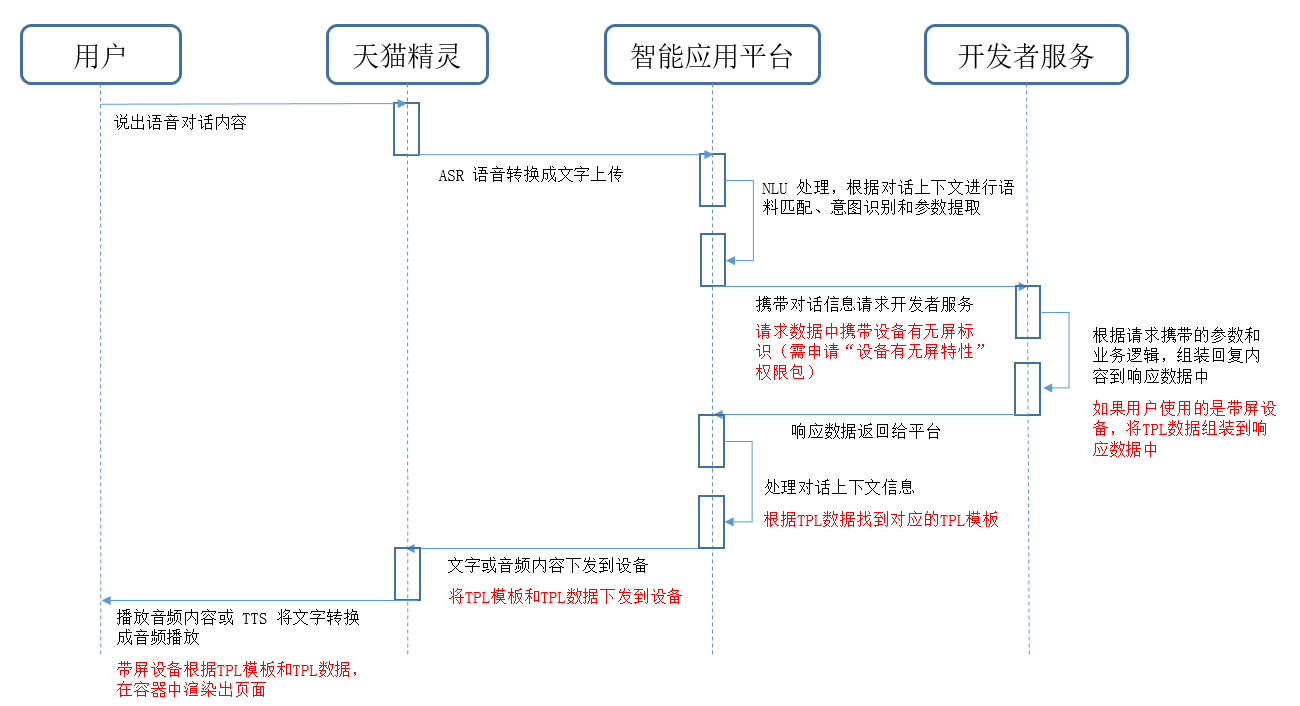
和TPL1.0的区别
| 业务形态 | TPL1.0 | TPL2.0 |
|---|---|---|
| 执行引擎 | JS V8 | WAMR |
| 开发语言 | JavaScript | AssemblyScript |
| 性能 | 较好 | 优异 |
TPL的开发流程
创建屏显模板
访问智能应用平台访问技能详情,添加完白名单权限后,即可在技能的管理界面中看到“屏显模板”入口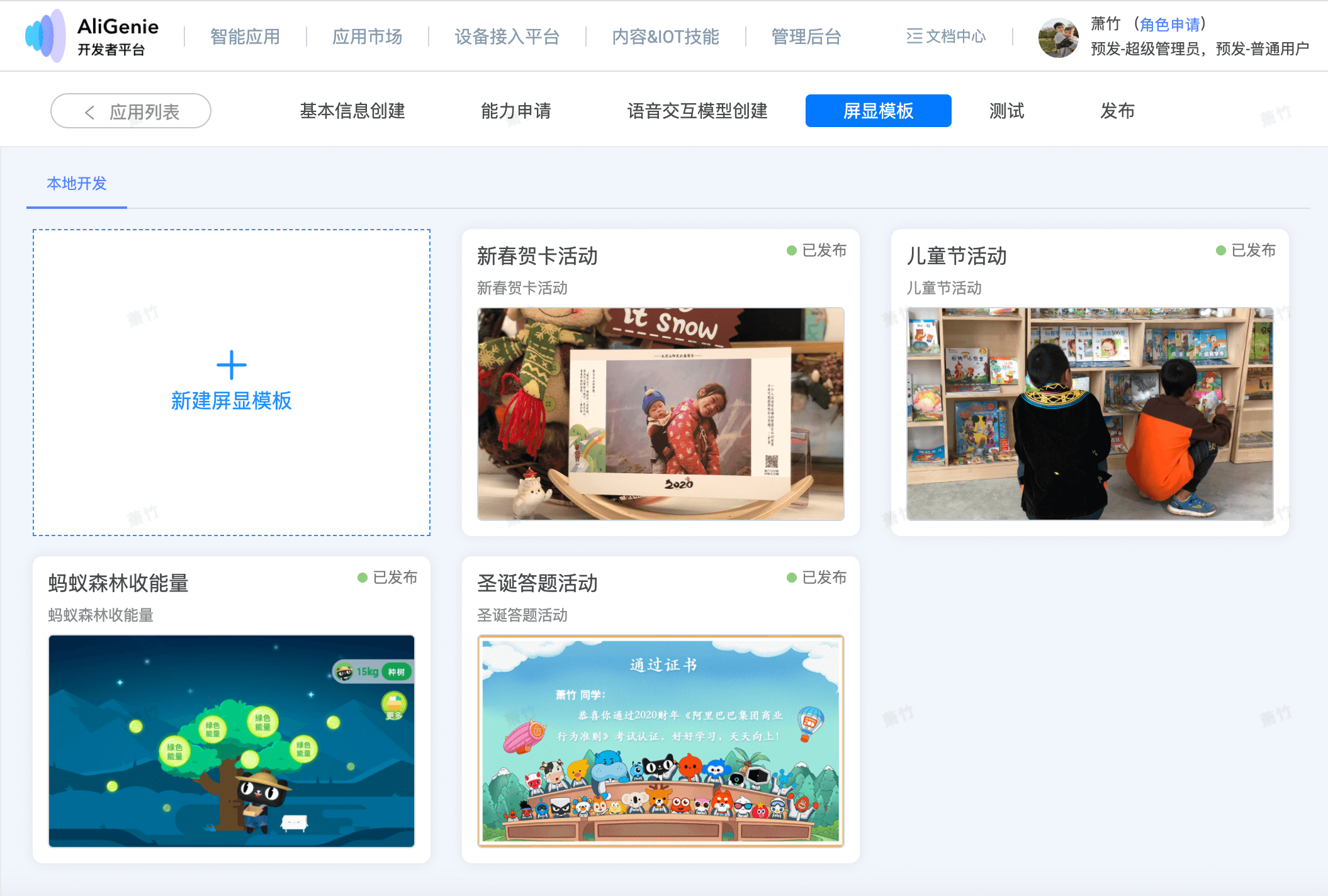
点击新建屏显模板,输入模板相关信息,其中“模板标识”即为需要填充到渲染指令中的 template 标识,全局唯一,不可重复(创建的模板从属于账号,不与技能绑定,因此建议使用一个与业务相关的前缀,方便管理和使用)。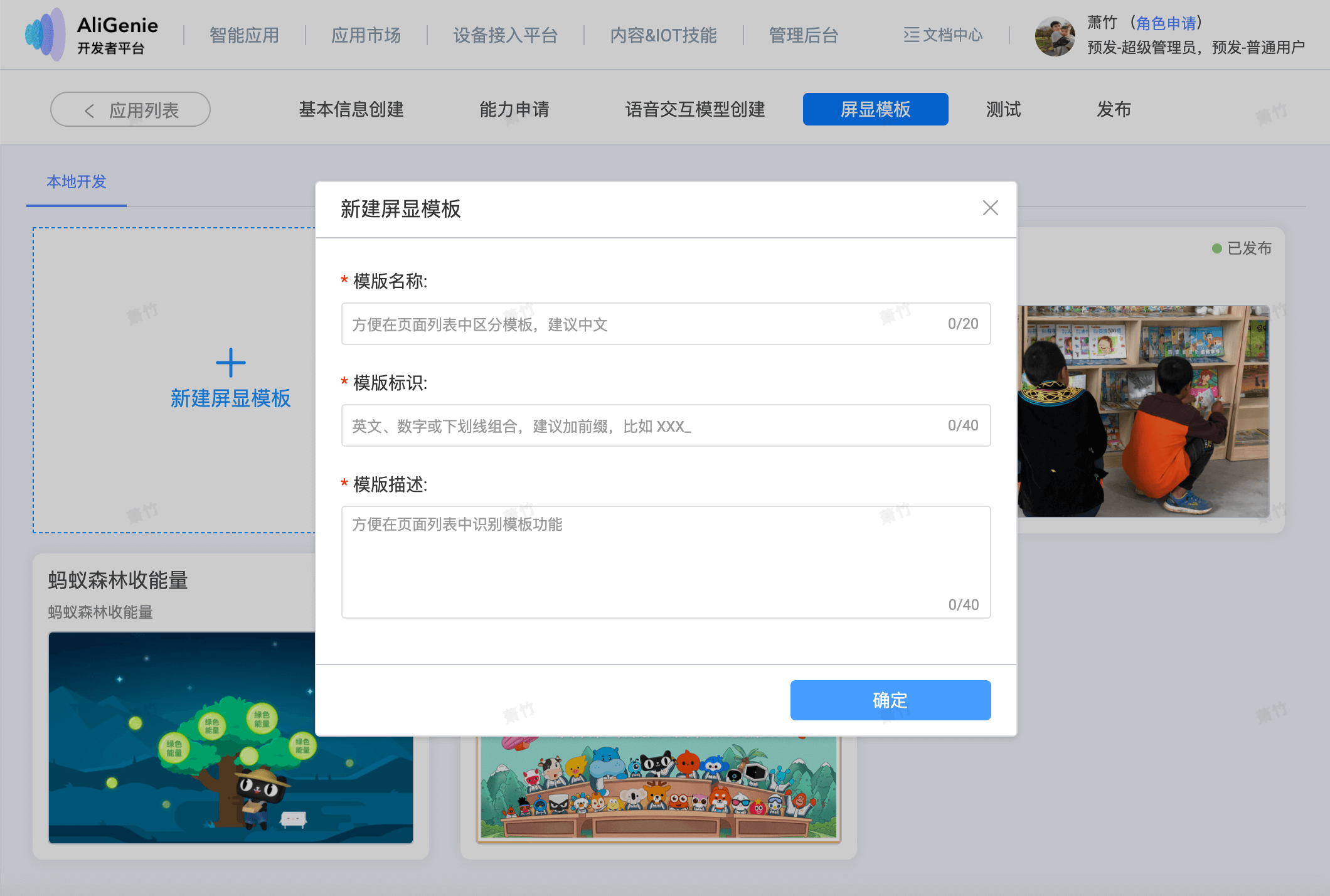
查看开发指引
创建完屏显模板后,您可以点击详情进入开发指引页面(如果您后续已经熟悉这套流程,也可以在当前列表页中完成其他按钮的操作)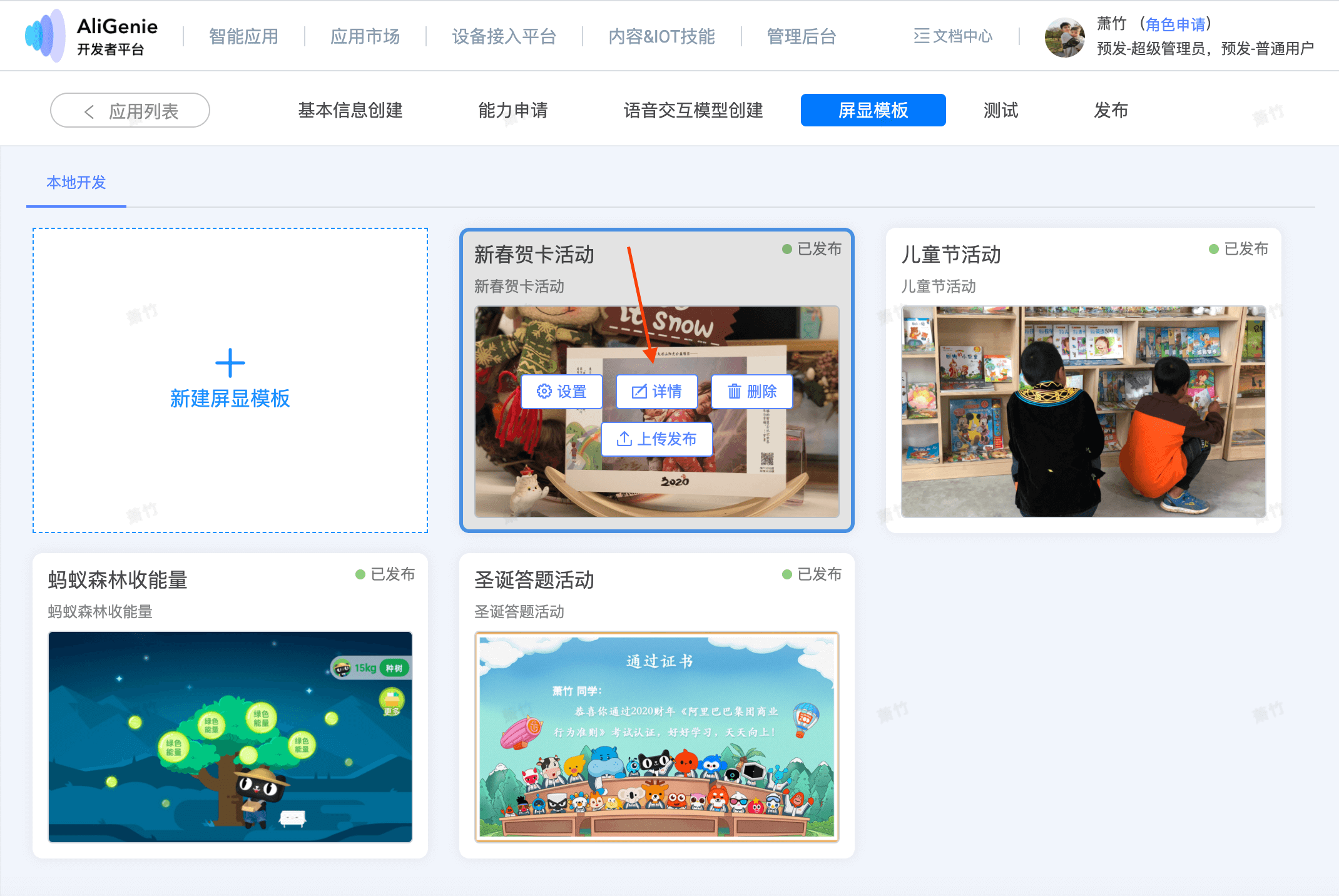
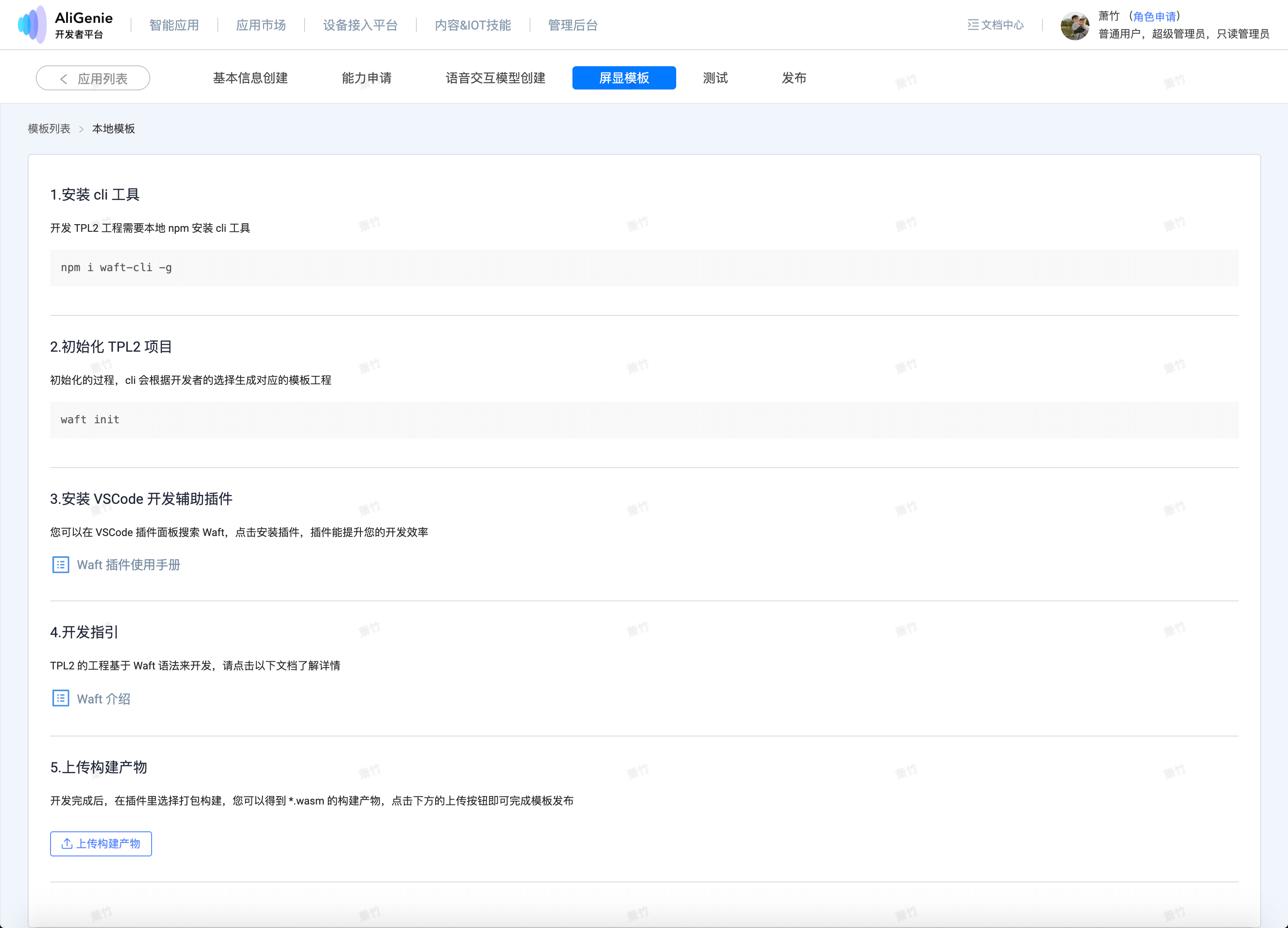
进行源码开发
本地源码开发应用
源码开发,请参考Waft源码开发文档快速开始。
服务端开发
渲染指令
发布成功后,您可以在服务端的回复逻辑中指定一条渲染指令用于唤起屏显模板,指令内容如下示例:
{
"commandDomain": "AliGenie.Screen",
"commandName": "Render",
"payload": {
"pageType": "TPL.RenderDocument", // 表示该渲染指令为模板渲染模式
"data": {
"pageTitle": "TPL2.0屏显示例", // 真机渲染时显示在顶部导航栏的标题
'template': "tpl_code", // 模板的唯一标识
"dataSource": { // 渲染模板所需的数据
"imageUrl": "https://img.alicdn.com/tfs/TB1FHUFLqL7gK0jSZFBXXXZZpXa-720-405.jpg",
"title": "模板标题",
"detail": "模板描述"
},
"config": { //全局配置
"header": { // 标题栏配置, 没有该字段,则表示不展示native的标题栏。
"enabled": true, // 是否显示标题栏,默认为false
"height": "100rpx",
"foregroundColor": "#FF7383A2", // 指定标题栏的文字和箭头icon颜色,格式:#AARRGGBB,默认为白色
"backgroundColor": "#FFFFFFFF" // 指定标题栏的背景格式:#AARRGGBB,默认为透明色
},
"body": {
//卡片加载前的背景色:支持纯色和渐变色,默认灰白色#D4E0F0
"backgroundColor":"linear-gradient(180deg, #5BD7CD 0%, #3DBAD3 100%)"//或#FF00FF
}
}
}
}
}
TTS播报指令
// TTS 播报来自文本
{
"commandDomain": "AliGenie.Speaker",
"commandName": "Speak",
"payload": {
"expectSpeech": true, // 如果需要开麦,这里需要设置为 true
"wakeupType": "continuity", // 如果需要开麦,这里需要设置为 continuity
"type": "text", // 如果播报内容来自文本,type 需要设置为 text
"text": "这是您要播报的内容!", // TTS 播报内容
}
}
其他指令,可以参考这里。
发布模板
本地源码开发完,通过插件构建出最终的产物(.wasm 或 .aot 格式),回到平台侧完成上传,屏显模板即发布上线。
注意:如果您当前已经发布过一个线上屏显模板,针对当前源码的小改动(如 UI 部分)可重新打包上传,线上即生效,如果存在较大的改动建议您新建一个屏显模板来测试,测试通过后再返回到正式的屏显模板页面进行包的上传。